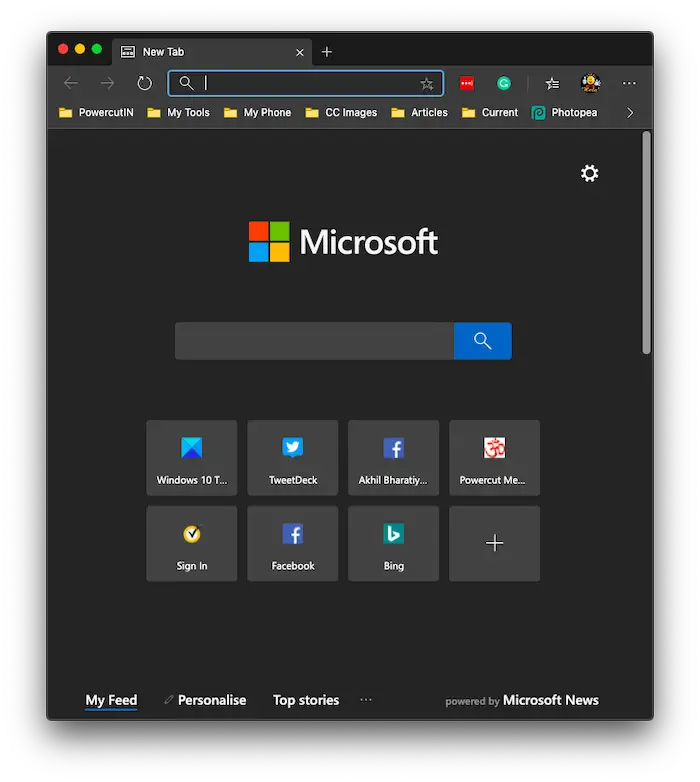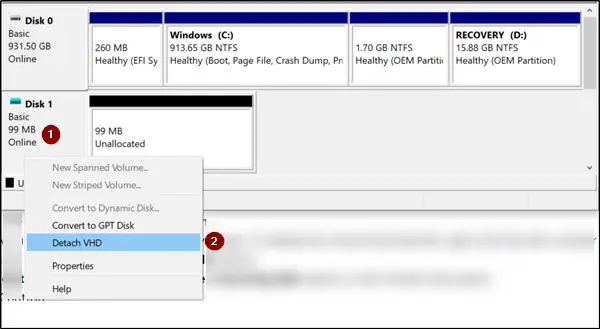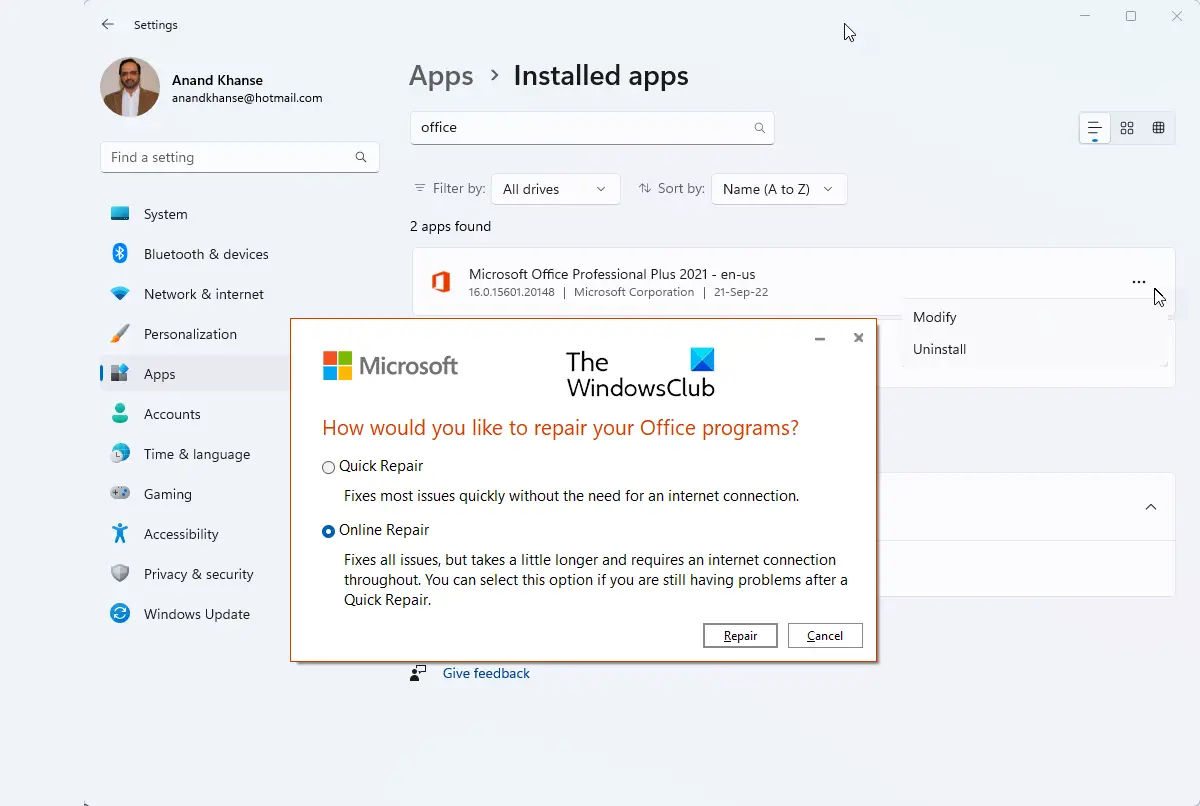Windows 11/10 をインストールするときは、OOBE (Out of Box Experience) と呼ばれるセットアップ プロセスを実行します。これは、イメージのカスタマイズとソフトウェア アドオンの影響を受ける最初の起動エクスペリエンスです。この投稿では、大部またはすぐに使えるエクスペリエンスWindowsで。
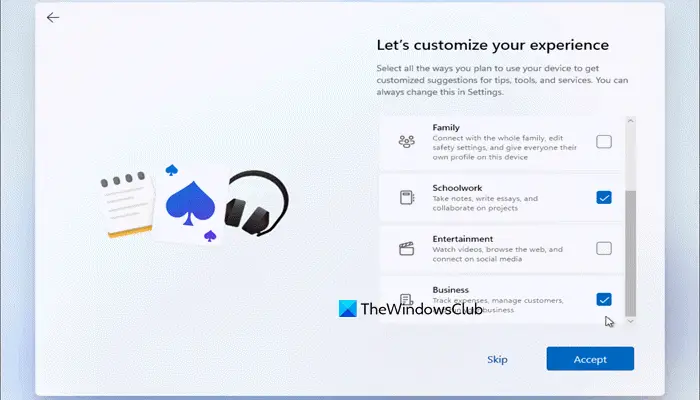
Windows 11 でのすぐに使用できるエクスペリエンスは何ですか?
コンピューターを初めて起動すると、Windows Out of Box Experience (OOBE) が表示されます。これには、プライバシーの問題、電子メール、ユーザーの作成、ワイヤレス ネットワークへの接続など、Windows 11 オペレーティング システムの基本設定を案内する一連の画面が含まれています。
Windows 11/10 の OOBE または Out-Of-Box Experience
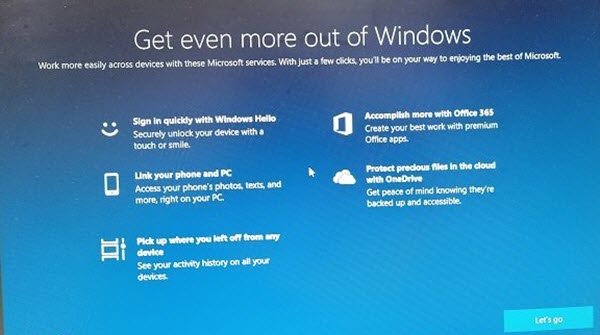
OOBE は、完了するために必要な一連のスクリプトにすぎません。コンピューター上でハードウェアとソフトウェアの初期構成を実行します。セットアップ プロセスでは、特にプライバシーの問題、電子メール、ユーザーの作成、ワイヤレス ネットワークへの接続など、複数のユーザーの選択も必要になります。
OOBE エクスペリエンスは、Windows 11/10 の機能更新プログラムのバージョンごとに変更される可能性がありますが、ほとんど同じままです。たとえば、Cortana を使用して Windows 11/10 をセットアップできます。この機能は、後の機能アップデートの 1 つで導入されました。
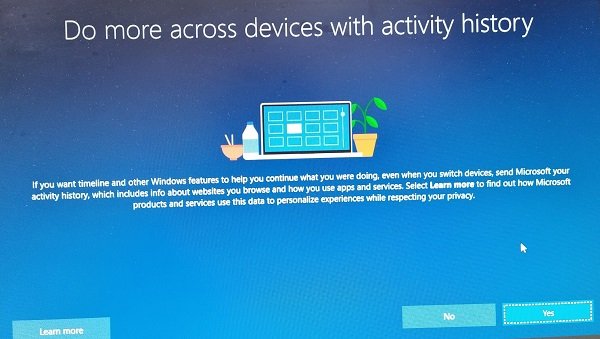
Windows 11/10 をセットアップする際に、OOBE Out-Of-The-Box セットアップ エクスペリエンスを通じて行う必要がある選択のリストを次に示します。
- ライセンス契約に同意します。
- 国、言語、キーボード レイアウトを選択します。
- Microsoft アカウントでサインインするか、ローカル管理者アカウントを作成することを選択できます。
- 選ぶWindows のプライバシー設定これには、位置情報、音声認識、診断、その他の設定が含まれます。ほとんどの機能はデフォルトでオンになっていますが、オフに切り替えることもできます。
- 設定活動履歴
- オンライン音声認識を使用する
- Microsoft アプリへの位置情報アクセスを許可する
- 送信診断データMicrosoftの画面へ
- 設定するインクと入力画面のエクスペリエンス
- カスタマイズされたデータ画面でカスタマイズされたエクスペリエンスを実現
- アプリに使用させる広告ID画面
- サインインをセットアップするウィンドウズハロー
- 携帯電話と PC をリンクする
- Office 365の統合
- 私のデバイスを見つけてください。
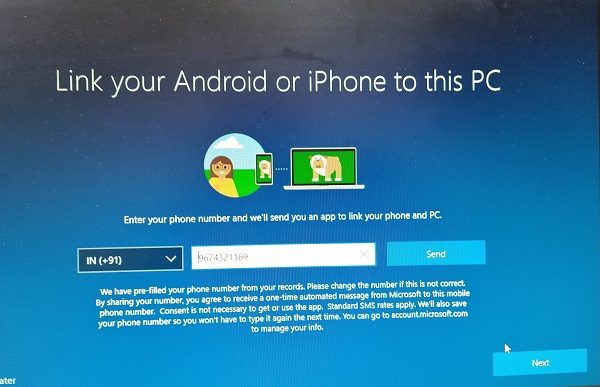
Windows 11/10 セットアップの最後の部分が完了するまでに数分かかります。完了すると、次のような画面が表示されます –それほど時間はかかりません。デバイスを仕事用に設定します。
完了するまで待つと、ログイン画面が表示されます。
アカウントの作成に使用したものと同じパスワードを使用すると、コンピュータにアクセスできるようになります。
それでおしまい!
関連している:OOBEKEYBOARD、OOBELOCAL、OOBEREGION エラーを修正。
「すぐに使えるエクスペリエンス」とはどういう意味ですか?
Out of the Box Experience (OOBE) は、製品を開梱するとき、この場合は Windows オペレーティング システムをインストールするときのエクスペリエンスを定義します。 Microsoft は、自社製品をより魅力的なものにするために、エクスペリエンスをシームレスかつスムーズにすることに多大な努力を払ってきました。
こちらもお読みください:FTPサーバーをセットアップするWindows 11/10の場合。